Что такое Flash Player и почему от него отказались
В 80-х годах была создана технология, получившая в дальнейшем имя flash. Технология позволяла реализовать на сайтах и в программах базовые элементы мультимедиа: движение, звук, анимацию, интерактивность полей и объектов.
Программа Adobe Flash Player воспроизводит так называемый flash-контент (по-русски часто пишут флеш или флэш), в 80-х и 90-х годах это была продвинутая технология, которую использовали для разработки игр, создания анимации, реализации интерактивных рекламных баннеров, а также воспроизведения на сайтах видео и аудиофайлов.
Американская компания Macromedia Inc, купившая первоначальную технологию векторного морфинга, доработала её и выпустила на рынок продукт под именем Macromedia Flash. В 2005 году компания была поглощена Adobe и программное обеспечение стало называться Adobe Flash.
По сути, Adobe Flash Player — это виртуальная машина, эмулирующая среду для выполнения кода flash-программы (игры, баннера), загруженного из интернета.
Со временем обострились основные недостатки flash — технологии:
- При проигрывании Flash-файлов создаётся просто огромная и чрезмерная нагрузка на центральный процессор, что чревато торможением работы других служб.
- Проигрывание Flash-файлов может вызвать ошибки, приводящие к краху браузера или исполнительных программ. Появление ошибок в коде flash — это следствие двух факторов: недобросовестность разработчиков и закрытость протоколов и спецификаций исполнения SWF-файлов.
- Уязвимость. Время от времени в релизах Adobe Flash Player вскрываются уязвимости, позволяющие злоумышленникам воздействовать как на систему, так и на технику пользователя. Так, в октябре 2008 года была обнаружена «дыры», позволяющая управлять веб-камерой и микрофоном ноутбука удалённо.
Недостатком можно считать ограниченность возможности индексирования веб-страниц, созданных на технологии flash, в поисковых системах.
Со временем технология устарела, ей на смену пришли более быстрые современные алгоритмы. С 31 декабря 2020 года компания Adobe официально прекратила поддержку технологии и удалила возможность скачать Adobe Flash Player с официального сайта.
Специалисты из Adobe рекомендуют удалить flash player из вашей операционной системы и плагины для проигрывания флеш-файлов из установленных у вас браузеров, чтобы не подвергнуться атакам злоумышленников из-за постоянно возникающих уязвимостей в остановленной платформе. Но это лишь рекомендации.
Евгений Лифшиц, член совета Госдумы по информационной политике, информационным технологиям и связи говорит: «Это нормально, когда цифровой продукт теряет свою актуальность и заканчивает свой жизненный цикл. Появляются более защищённые форматы, более продвинутые и выполняющие функции даже больше, чем когда-то революционный Flash».
Но поклонники flash-игр и владельцы медиафайлов в форматах SWF и FLV продолжают использовать flash-плеер для своих нужд. Рассмотрим несколько способов запустить flash-файл у себя на компьютере.
Что такое Adobe Flash Player?
И вот мы плавно подошли к главному вопросу – что же такое Flash Player. Как правило, браузеры по умолчанию не умеют воспроизводить Flash-содержимое, однако, их можно этому научить, если интегрировать в них специальное программное обеспечение.
В данном случае речь идет о Adobe Flash Player, который представляет собой мультимедийный проигрыватель, направленный на воспроизведение Flash-соержимого, которое, как правило, размещается в интернете.
На просторах интернета и по сей день достаточно часто встречается Flash-содержимое, однако, от него стараются отказаться в пользу технологии HTML5, поскольку сам проигрыватель Flash Player имеет ряд недостатков:
1. Flash-контент дает серьезную нагрузку на компьютер. Если открыть сайт, на котором размещено, например, Flash-видео, поставить его на воспроизведение, а затем перейти в «Диспетчер задач», то вы отметите, насколько браузер стал больше потреблять ресурсов системы. Старые и слабые компьютеры в данном случае особенно страдают.
2. Некорректная работа Flash Player. В процессе использования Flash Player часто возникают ошибки в работе плагина, которые могут привести к полному закрытию браузера.
3. Высокий уровень уязвимости. Пожалуй, наиболее значимая причина всемирного отказа от Flash Player, т.к. именно этот плагин становится главной мишенью злоумышленников за счет наличия огромного количества уязвимостей, которые позволяют легко проникать вирусам на компьютеры пользователей.
Именно по этой причине многие популярные браузеры, такие как Google Chrome, Opera и Mozilla Firefox, в ближайшем будущем собираются полностью отказаться от поддержки Flash Player, что позволит закрыть одну из главных уязвимостей браузеров.
Возможные проблемы
Видео загружается практически во всех случаях без нареканий. Несмотря на то что HTML5 воспроизводит ролики со стабильным звуком и видео, случаются ошибки. Например, HTML5 Video file not found. Практически всегда это указывает на удаленный файл. Если проблема не связана с этим, то рекомендуется обновить Яндекс Браузер. Для этого следует нажать на меню обозревателя, нажать «Дополнительно», кликнуть на сноску «О браузере». Если применяется старая версия, то нужно обновить Яндекс Браузер и воспроизвести видео снова. 
В расширении могут возникнуть такие проблемы:
- Проигрыватель не отображает видео. На экране виден только черный экран и просьба включить Adobe Player или установить браузер с поддержкой HTML5. Такая проблема обычно возникает из-за неверной работы блокировщика рекламы или другого расширения, которое может влиять на код страницы.
- Загрузка не заканчивается. Индикатор крутится без остановки и видео не включается. В большинстве случаев достаточно выполнить обновление страницы. Такая ошибка обычно случается 1 раз. Но если проблема осталась, то нужно проверить подключение к сети и выключить Proxy, VPN, а также проверить скорость загрузки информации.
- Неисправность в системе или вирус. HTML5 часто поддается вирусным атакам из-за большой информации в кэше. Яндекс Браузер не может правильно обрабатывать все данные и может зависать. При помощи CCleaner производится очистка кэша и cookie. После этого видео должно загрузиться без ошибки.
Посмотреть видео в HTML5 через Яндекс Браузер очень просто. Если возникла ошибка, то ее можно с легкостью устранить. Практически все сайты и социальные сети работают с HTML5. Исключением является Facebook. Просмотр видео в данной социальной сети осуществляется при помощи расширения HTML5 Video Player, которое можно скачать с официального сайта разработчика.
Скачать HTML5 Video Player
«Бомба» во Flash-плеере
Adobe попросит пользователей удалить знаменитый мультимедиа-плеер Flash с персональных компьютеров до конца 2020 г. Об этом говорится на обновленной странице поддержки Adobe, посвященной завершению цикла поддержки продукта.
Компания планирует принять целый ряд мер, направленных на предотвращение дальнейшего использования технологии Flash в интернете. В частности, Adobe не только перестанет выпускать обновления для плеера, но и удалит все ссылки на загрузку установщика приложения со своего сайта.
Кроме того, согласно информации, опубликованной на странице поддержки Flash Player, после 31 декабря 2020 г. Flash-содержимое перестанет воспроизводиться с помощью уже установленных экземпляров плеера. Как отмечает ZDNet, это значит, что Adobe в какой-то момент времени заложила «бомбу с часовым механизмом» в исходный код программы, из-за которой та станет неработоспособной к концу года.
Причиной выбора Adobe столь агрессивного подхода, вероятно, является забота о безопасности пользователей. Поскольку по завершении цикла поддержки продукт перестанет получать патчи, системы пользователей, продолжающих применять Flash Player, окажутся незащищенными перед возможными атаками со стороны злоумышленников.
Таким образом, отмечает ZDNet, оптимальный сценарий для Adobe – заставить как можно большее количество пользователей избавиться от плеера до конца декабря, ради их же собственного блага.
Процесс удаления
Многие считают, что ломать гораздо проще, нежели строить. Может быть, это и верно, но только не по отношению к некоторому программному обеспечению. Не помешает разобраться, как осуществляется удаление Флеш Плеера.
Как правильно удалить Adobe Flash Player
Осуществлять процесс полного удаления Adobe Flash Player особенно рекомендуется, когда:
- плагин начинает постоянно глючить;
- видео запускается, но не всегда;
- во время воспроизведения возникают непредвиденные паузы.
Существует два разных варианта удаления плагина. Вам нужно быть готовым к любому варианту действий, поэтому мы делимся полной информацией, как удалить Флеш Плеер полностью с вашего компьютера. Первый способ заключается в удалении программного обеспечения через «Панель управления». Таким способом вы, наверное, уже пользовались, когда возникала необходимость удалять другие программы или старые игры. Зайдите в «Панель управления», после этого перейдите по строке «Установка и удаление программ».

В появившемся списке найдите Adobe Flash Player. Сразу предупреждаем, что вы можете столкнуться с тем, что в списке вы обнаружите сразу два установленных плеера:
- при использовании Internet Explorer устанавливается Adobe Flash Player 11 ActiveX;
- при использовании других браузеров – Adobe Flash Player 11 Plugin.
Понятно, что в этом случае удаляется не один плеер, а сразу оба. Перед деинсталляцией не забудьте закрыть окна браузера. Если вы даже случайно пропустите эту нашу рекомендацию, в окне деинсталляции появится предупреждение о необходимости закрытия всех окон браузеров. Далее процесс удаления будет осуществляться автоматически, вам нужно будет дождаться его завершения.
Однако такой вариант деинсталляции может для вас не подойти. Если вы попытались действовать по такой схеме, но в списке установленных программ не обнаружили Flash Player, значит, ваш плеер встроен в браузер. Предлагаем вам его отключить. Зайдите в «Настройки» web-обозревателя, перейдите в раздел «Настройки контента», а затем выберите «Flash».

Чтобы не совершать таких переходов, можно поступить проще, если вы пользуетесь Хромом. Вам нужно просто вставить в адресную строку путь: chrome://settings/content/flash?search=flash. В открывшемся окне найдите опцию, позволяющую вам отключить плагин.

Чего делать не рекомендуется
Иногда пользователи сталкиваются с проблемами, когда плагин никак не устанавливается. Проверьте, насколько актуальны версии ваших браузеров. Если они устарели, тогда не нужно инсталлировать плеер, это бессмысленно, он не установится. Сначала обновите web-обозреватель, а уж потом займётесь установкой плеера. Также не рекомендуется спешить при загрузке инсталляционного файла. Если вы нечаянно укажите неправильную версию операционной системы, вы тоже не сможете установить Flash Player. Не спешите расстраиваться, когда после всех проделанных манипуляций по деинсталляции или отключению плеера ваш компьютер всё равно будет отказываться устанавливать Flash Player, утверждая, что он уже установлен. На сайте загрузите специальный деинсталлятор и проведите удаление и полную очистку при помощи него.
СОВЕТ. Ещё рекомендуется не спешить, поскольку можно совершенно нечаянно запустить одновременно две или несколько инсталляций. В результате вы не сможете установить плеер, пока не завершите лишние процессы, оставив только один. Посчитать, какое количество инсталляций у вас запущено, вы сможете, если откроете «Диспетчер задач».
Итак, вы смогли убедиться в том, что инсталляция и деинсталляция Flash Player вам под силу, поэтому искать помощи со стороны нет необходимости.
Последние пять лет Flash
Сама Adobe не изобретала Flash – она всего лишь купила эту технологию в наборе с другими активами компании Macromedia во II квартале 2005 г. Но и Macromedia не создавала ее, поступив так же, как Adobe – в 1996 г. она прибрела компанию Futurewave, стоявшую у истоков Flash. Свое название технология получила в том же 1996 г., а до этого она была известна как Futuresplash Animator.
Adobe активно развивала Flash до 2015 г., хотя неоднократно сталкивалась с необходимостью устранения множества уязвимостей в ней. Например, в феврале 2014 г. она выпустила масштабный апдейт для Flash Player, закрывающий брешь, обнаруженную «Лабораторией Касперского» и позволявшую хакерам получать полный контроль над компьютером пользователя.
Adobe разочаровалась во Flash почти шесть лет назад
В том же 2015 г. она начала призывать веб-мастеров и разработчиков браузеров к отказу от Flash в пользу более надежной технологии – HTML5. Тогда еще никто не говорил о скорой смерти Flash, но год спустя, в декабре 2016 г., компания Google в числе первых начала постепенно отключать Flash в своем браузере Chrome и заменять его на HTML5 с декабря 2016 г.
Как оптимизировать затраты на команду и систему управления тестированием
Бизнес

Судьба Flash была решена лишь в июле 2017 г., когда Adobe публично заявила о намерении оставить эту технологию в прошлом. Она сразу же установила сроки полного прекращения ее поддержки – не позднее 31 декабря 2020 г. Таким образом, и у владельцев веб-сайтов, и у разработчиков интернет-ПО в запасе было 2,5 года на полный переход к использованию HTML5.
Adobe сдержала слово и остановила дальнейшее развитие Flash именно в последний день 2020 г. А сразу после Нового года, в первых числах января 2021 г., за несколько дней до полной блокировки Flash-контента, она опубликовала предупреждение о необходимости немедленного удаления Flash Player с компьютеров и ноутбуков, мотивируя это тем, что он по-прежнему кишит уязвимостями и представляет опасность для ПК пользователя и хранящейся в нем информации.
Как правильно удалить Adobe Flash Player
Когда возникает та или иная проблема, например, если нельзя смотреть видео в браузере, или играть в онлайн игры на компьютере, то это, как правило связано с тем, что Adobe Flash Player, по причине системного сбоя, или в силу других обстоятельств, работает неправильно. Если появились проблемы с отображением видео или у вас не получается запустить и поиграть в какую-то онлайн игру, то зачастую достаточно просто переустановить Adobe Flash Player, или обновить до последней версии.
Однако многие пользователи довольно часто сталкиваются с тем, что ни переустановка, ни обновление до последней версии или откат к предыдущей не решает возникшую проблему с воспроизведением видео, запуском игр и так далее. В таких случаях, компания Adobe – разработчик программы рекомендует использовать специальную утилиту для полного удаления данного программного продукта. Программа (Uninstaller) для удаления Flash Player доступна для загрузки с официального веб-сайта компании Adobe или на этой странице по представленной ниже ссылке «Скачать».
Для полной деинсталляции Adobe Flash Player из операционной системы Windows «без хвостов», необходимо не только воспользоваться утилитой для удаления, но и выполнить самостоятельно ряд действий, что в последствии позволит с большой долей вероятности устранить любые имеющиеся проблемы связанные с флеш плеером.
Во-первых, обязательно закройте все работающие у вас браузеры, а также приложения, которые могут использовать Flash, в частности это могут быть различные мессенджеры, проигрыватели мультимедиа и другие программы.
Затем запускаем утилиту для удаления флеш плеера или по-другому Uninstaller. После того, как мастер настройки завершит свою работу необходимо будет ещё найти и удалить файлы и папки, оставшиеся после удаления. Сделать это можно, используя проводник операционной системы, или штатный инструмент Windows – «Выполнить» (вызвать можно, используя сочетание клавиш «Win» + «R»).
Сначала удаляем все файлы и папки здесь: C:\Windows\system32\Macromed\Flash
Затем, также проверяем наличие и удаляем, если есть, файлы и папки по следующим путям:
- C:\Windows\SysWOW64\Macromed\Flash
- %appdata%\Adobe\Flash Player
- %appdata%\Macromedia\Flash Player
Если не получается удалить какой-либо файл или папку, то просто перезагрузите компьютер и повторите попытку. На этом этапе удаление Adobe Flash Player можно считать завершенным.
Проверить работоспособность флеш плеера можно здесь.
Если всё сделано правильно и деинсталляция прошла успешно, то вы увидите пустой серый прямоугольник, как на скриншоте ниже.
В случае, если что-то пошло не так, и Flash Player всё ещё работает, то вы увидите следующее.
Перезагрузите компьютер ещё раз и снова проверьте работает флеш плеер или нет, деинсталляция должна завершиться успешно.
Данная инструкция описывает процесс удаления Adobe Flash Player из операционной системы Windows, с инструкцией для Mac OS можно ознакомиться здесь.
Скачать утилиту для удаления флеш плеер (Adobe Flash Player Uninstaller).
Обратите внимание, что браузер Google Chrome уже содержит встроенный плагин (модуль) Adobe Flash Player. Зачастую проблемы с воспроизведением видео в Chrome или другом Chromium браузере (SRWare Iron, CoolNovo и др.) обусловлены тем, что флеш модуль браузера и версия Flash Player, установленная в системе, конфликтуют между собой. В этом случае можно просто отключить один из модулей, для чего введите в адресную строку обозревателя: chrome://plugins/
В этом случае можно просто отключить один из модулей, для чего введите в адресную строку обозревателя: chrome://plugins/.
Этот способ, как правило, актуален и решает проблему с Adobe Flash Player, не только в Google Chrome, но и других chromium обозревателях.
Как включить плагин Flash Player в вашем браузере
Если повторная установка флеш плеера почему-то не сработала, возможно, вы пользуетесь браузером от Google, в котором этот плагин встроен. Бывают случаи, когда после первой установки браузера или после длительной работы, плагин не настроен должным образом, а в некоторых случаях отключен. Причем эта ситуация может возникнуть не только в Хроме, но и в Opera, Яндексе, Мазиле и других браузерах. Мы рекомендуем вам, вне зависимости от браузера, которым вы пользуетесь, проверить подключение флеш плеера.
Google Chrome
и нажмите «Enter». Вы увидите страницу со всеми расширениями, установленными в этом браузере. Найдите флеш плеер и включите при необходимости.

Если плагин включен, но все равно не работает, разрешите ему всегда подключаться, поставив соответствующий флажок.
и нажмите «Enter». Сделайте все то же самое, как и в первом случае.

и нажмите «Enter». Вы увидите страницу с расширениями, установленными в браузере. Найдите Flash Player и включите.

Mozilla Firefox
В выпадающем меню (вверху справа кнопка с горизонтальными линиями) выберите «Дополнения».

Вы откроете отдельную страницу, где необходимо выбрать вкладку «Плагинов» из левостороннего меню. Вам нужен плагин Shockwave Player (это альтернативное название проигрывателя Adobe). Если он отключен, активируйте его, изменив настройки. А если флеш плеер включен, но все равно не работает, разрешите ему всегда подключаться.

Как воспроизвести Flash-контент в браузере в 2021 году
Технология Adobe Flash не будет поддерживаться в 2021 году. Компания Adobe уже выпустила финальные обновления для Flash в декабре 2020 года и официально объявила об отключении Flash в 2021 году. Все основные браузеры, такие как Chrome, Edge и Firefox перестанут поддерживать Flash. Но что делать обычному пользователю, если ему понадобиться получиться доступ к Flash-контенту после 2020 года? И что случится с огромным количеством Flash-контента, размещенного в Интернете?
Один из доступных вариантов — использование проектов по сохранению Flash-контента. Например, Flash Games Preservation Project содержит сотни гигабайт флэш-игр и анимаций, а создатели Internet Archive подготовили эмулятор Flash, который позволит воспроизводить флэш-контент прямо на веб-ресурсе.
Internet Archive использует эмулятор Ruffle, который написан на Rust и поддерживает все современные операционные системы и браузеры с поддержкой WebAssembly. Разработчики Ruffle даже создали отдельные расширения для Firefox, Safari и браузеров на основе Chromium, таких как Chrome, Edge, Brave, Opera или Vivaldi.
Установка Ruffle в браузере позволяет добавить поддержку эмуляции Flash. Браузер будет автоматически обнаруживать Flash-контент, и вы сможете беспрепятственно его воспроизвести, как если бы Flash все еще был установлен.
Критика Flash
Известно, что Стив Джобс от Apple был ярым критиком Flash. Оригинальный iPhone, выпущенный в 2007 году, не поддерживал Flash. IOS, по сей день не поддерживают продукт Adobe.
В апреле 2010 года Джобс публично процитировал свои аргументы против Flash — перед лицом серьезной публичной и критики в технической среде — для предотвращения его использования в iOS:
- Это проприетарное программное обеспечение
- Формат H.264 для доставки видео является превосходящим
- Вопросы надежности
- Проблемы с безопасностью
- Проблемы с производительностью
- Влияние на срок службы батареи
- Touch (сенсор) не поддерживается
Джобс пришел к выводу, что Flash создан в эпоху ПК. Джобс уже были сосредоточен на эпоху пост-ПК.
Джобс был не первым. В 2008 году основатель Mozilla Europe Тристан Нитот сказал:
«Вы создаете контент для своих пользователей, а кто-то посередине решает, должны ли пользователи видеть ваш контент».
С конца 2010 года Apple перестала поставлять Flash для новых версий OS X, хотя пользователи Mac могли бесплатно устанавливать Flash, если им это требовалось или они этого хотели.
С введением OS X Mavericks компания Apple представила технологию браузера Safari Power Saver, которая приостанавливает Flash-содержимое на веб-страницах, чтобы сэкономить время автономной работы.
Способы запуска флеш-игр
Вариант 1
Когда установите Maxthon — перейдите на страничку с флеш-игрой, и разрешите браузеру установить компонент. См. как выглядит это предложение.
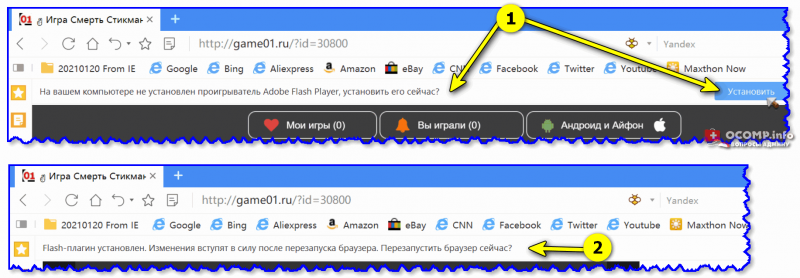
После перезапуска программы — вы сможете играть как ни в чем не бывало.

Скриншот игры с сайта Game01.ru
Вариант 2
Кстати, браузер отличается минималистическим интерфейсом и достаточно быстро работает даже на относительно слабых машинах.
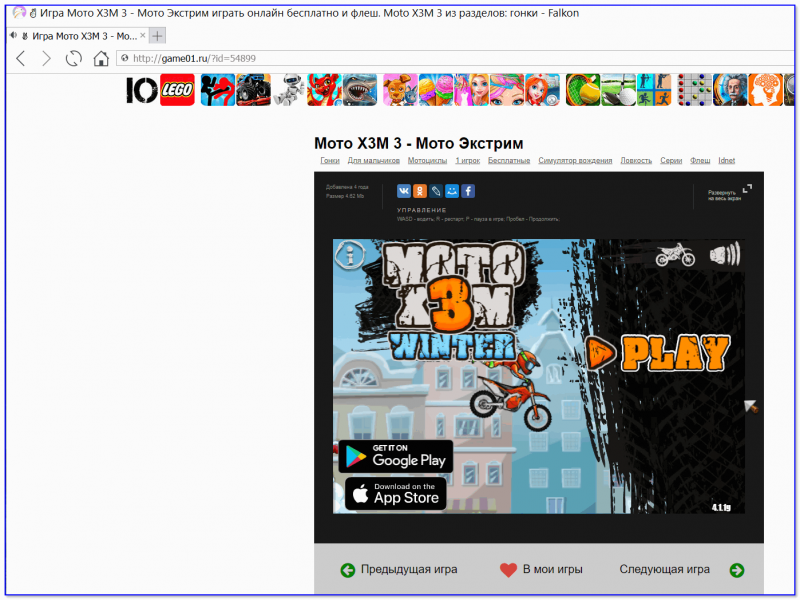
Вариант 3
На сайте Internet Archive собрано несколько тысяч флеш-игр (наиболее популярных и интересных), которые можно запустить практически в любом браузере*. (на сайте есть свой встроенный эмулятор, а значит всё будет работать без доп. «плясок». ).
Кстати, частично заменить флеш-контент могут старые DOS-игры (во многом они похожи: такие же простые, не притязательные, с «легкой» графикой. ).

Internet Archive — флеш игра про гонки
Internet Archive – это американская некоммерческая ассоциация (и веб-портал), представляющая собой «историю» интернета.
Кстати, довольно много интересных мини-игр собрано на сервисе Яндекса. Тут, правда, есть далеко не все «флешки», что есть в сети, но всё-таки коллекция приличная. Возможно, ваша игра тут тоже есть.
Вариант 4
1) Удалить свой текущий флеш-плеер с компьютера полностью.
Вариант 5
Установить на ПК «виртуальную ОС Windows XP/7» (например, какой-нибудь «зверский» сборник)
Разумеется, важно, чтобы в него был включен Flash Player и браузеры. Благо, в сети этого добра хватает
Примечание : этот способ хорош тем, что позволяет запускать многие старые приложения (которые не работают в Windows 10). Кроме этого, это гораздо безопаснее — т.к. в случае чего, мы «испортим» только виртуальную машину. (ее всегда можно быстро восстановить).
Как установить и настроить виртуальную машину VirtualBox (пошаговый пример / или как запустить старую Windows в новой ОС).
Риторический вопрос (к Adobe, например).
Они ратуют за безопасность, но явно забывают, что во время резкого отказа от флеш-плеера — многие пользователи ринуться его «восстанавливать» и с высокой долей вероятности немалый процент что-нибудь «подхватят». В этом ли смысл безопасности. Странный подход.
Наконец хоть дельный способ увидел. Спасибо добрый человек

Затем я поискал старую версию Flash и нашёл Flash Player 25 версии, на Firefox работает! Причём на самой новой версии Firefox! При запуске игры в ОК допустим спрашивает «Вы хотите запустить старый плагин?» Нажимаем запустить и всё работает! Затем другие игры уже без вопроса открываются! Я надеюсь, что Firefox не будет удалять возможности запускать старый Flash.
Ведь иначе старая версия браузера рано или поздно может начать плохо поддерживаться сайтами.. А Хром тот же ещё где-то в 2019 году начал ставить палки в колёса при попытке запустить Flash! Mozila Firefox тьфу-тьфу в этом более лояльный!





